苹果cms模板如何轻松添加打印机:专业方法与实用技巧分享苹果cms
简介:
在当今的数字化时代,打印机已成为家庭和办公室中不可或缺的一部分。然而,对于许多人来说,添加打印机并使其正常工作可能是一个具有挑战性的任务。本文将分享如何轻松添加打印机的专业方法与实用技巧,旨在帮助科技爱好者和电脑手机小白用户快速掌握这一过程。

工具原料:
系统版本:Windows 11、macOS Ventura 13、Android 13、iOS 16
品牌型号:惠普(HP)LaserJet Pro M404dn、佳能(Canon)PIXMA TR150、Brother DCP-L2550DW
软件版本:HP Smart App、Canon PRINT Inkjet/SELPHY、Brother iPrint&Scan
一、准备工作
1、检查打印机和设备的兼容性。确保你的打印机支持当前设备使用的操作系统版本。
2、下载并安装相关的驱动程序或应用程序。例如,惠普用户需要下载HP Smart App,佳能用户需要Canon PRINT Inkjet/SELPHY,而Brother用户则需要Brother iPrint&Scan。
二、通过电脑添加打印机
1、以Windows 11为例,点击“开始”菜单,选择“设置”,然后进入“设备”。在“打印机和扫描仪”选项下,点击“添加打印机或扫描仪”。系统会自动搜索附近的打印机。
2、如果系统没有自动检测到打印机,可以选择“我需要的打印机不在列表中”,然后手动输入打印机的IP地址或选择“通过Bluetooth、无线或有线网络打印机”选项进行连接。
3、对于macOS用户,打开“系统偏好设置”,选择“打印机与扫描仪”。点击左下角的“+”号添加打印机。macOS会自动搜索并列出可用的打印机,选择你的打印机并点击“添加”。
4、添加成功后,建议打印一份测试页以确保打印机工作正常。
三、通过手机添加打印机
1、在Android设备上,打开“设置”,选择“连接设备”或“打印”,然后点击“添加打印机”。系统会自动搜索并列出可用的打印机。选择你的打印机并进行连接。
2、在iOS设备上,确保你的打印机支持AirPrint。打开需要打印的文档,点击“分享”按钮,选择“打印”。iOS会自动搜索并列出可用的AirPrint打印机,选择你的打印机即可。
3、下载并安装相应品牌的打印应用程序,例如HP Smart、Canon PRINT Inkjet/SELPHY或Brother iPrint&Scan,通过应用程序进行打印设置和管理。
四、常见问题及解决方法
1、打印机无法被检测到:确保打印机和设备在同一网络下,并且打印机已打开。如果仍无法检测到,尝试重启打印机和路由器。
2、打印质量问题:检查打印机墨盒或硒鼓是否需要更换,清理打印头或进行校准操作。
3、连接问题:检查打印机和设备的连接方式,确保使用正确的连接方式(无线、有线或蓝牙)。
内容延伸:
1、无线打印的便利性:随着科技的发展,无线打印变得越来越普及。了解无线打印技术的发展历史,以及其在家庭和办公环境中的应用场景。
2、云打印服务:介绍谷歌云打印、Apple AirPrint等云打印服务的功能和使用方法,帮助用户实现远程打印。
3、打印安全性:探讨打印机安全性的重要性,分享保护打印机和打印数据的实用建议,例如设置密码保护和启用防火墙等。
4、节省打印成本的技巧:分享如何通过选择经济模式打印、双面打印以及使用兼容墨盒等方法,降低打印成本。
总结:
添加打印机并非难事,只需掌握正确的方法和技巧,就能轻松实现。本文详细介绍了通过电脑和手机添加打印机的步骤,并提供了常见问题的解决方法。希望这些专业方法和实用技巧能帮助科技爱好者和电脑手机小白用户顺利完成打印机的安装与使用,提升生活和工作的效率。
苹果cms模板相关推荐
评论列表
暂无评论,快抢沙发吧~







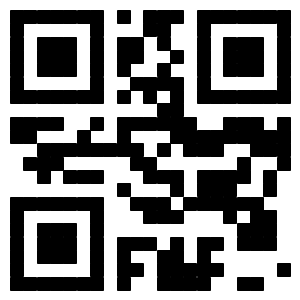
欢迎 你 发表评论: